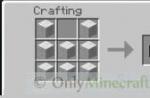Все приложения, установленные на вашем смартфоне, используют дополнительную его память для сохранения своих данных. Место занимаемое промежуточными (временными) файлами называют кэшем. Если вы используете немного программ, то это не значит, что кэш-данные не заполняют много места на вашем телефоне или планшете на Андроид, ведь многие приложения попросту не подчищают его за собой. Часто это приводит к заполнению памяти телефона, а также к его тормозам, поэтому важно регулярно чистить кэш.
Очистка кэша вручную с помощью настроек телефона
- Выберите пункт «настройки» в меню смартфона.
- Зайдите в «менеджер приложений», также называемый «приложения». В этом меню отображаются все программы, установленные на вашем телефоне. Лучше всего будет отсортировать их по размеру. Для этого зайдите в меню и выберите соответствующую вкладку.
- Далее следует выбирать каждое приложение по порядку. В всплывающем меню приложения вы сможете узнать о нём различные данные, а самое главное – увидеть размер кэша.
- Следующим шагом нужно нажать клавишу «очистить кэш», после чего проделать это с остальными приложениями.
Такой способ крайне неудобен, ведь вам придётся очищать кэш у каждого приложения отдельно, поэтому стоит воспользоваться специальными приложениями.
Очистка кэша в Clean Master — программа №1 на Андроид

- Установка Clean Master.
- Зайдите в Play Market и введите в строку поиска название приложения.
- Выберите первое (не рекламное) приложение в списке.
- Далее установите его, кликнув по соответствующей кнопке под названием программного обеспечения.
- Чистка кэша в приложении.
- Зайдя в приложение, вы увидите четыре активные кнопки, а также информацию о занятой памяти телефона.
- Нас интересует кнопка «Файлы в корзине» (Junk files), которая отвечает за очистку. Нажимаем её.
- После сканирования приложение предложит выбрать из списка другие приложения, кэш которых стоит очистить. Проставьте галочки напротив нужных приложений.
- Подтвердите и дождитесь конца операции.
Очистка кэша в App Cache Cleaner
Данное приложение отличается от предыдущего более простым функционалом и меньшими затратами ресурсов Android.
- Установите программу также, как и Clean Master.
- Далее зайдите в приложение, нажмите кнопку «Clean» и дождитесь конца очистки.
- Дополнительные настройки.

Ещё одним отличием данного приложения является то, что вы можете вывести кнопку «Clean» в область уведомлений и чистить кэш, не заходя в само приложение.
- Для этого заходим в настройки приложения.
- Листаем до категории «System» или система.
- Ставим галочку напротив «Notification Icon Bar» или иконка в области уведомлений.
Возможно, вы уже замечали, что рано или поздно, телефон начинает подвисать, подтормаживать, очень медленно переключаться между приложениями и т.п. Это свидетельствует о том, что на телефоне скопилось много кэшированных файлов от приложений, браузеров которые создаются в процессе их работы. Большой объем такого «мусора» делает работу телефона очень медлительной, а вас – раздражает. Всем владельцам различных мобильных гаджетов будет полезно знать, как очистить кэш в ОС Андроид, о чем мы и поведаем в нашей статье.
Какой бывает кэш?
Кэш на Андроид бывает трех видов:
- Dalvik-cache – это разновидность информации, которая присутствует в каждой ОС Андроид и отвечает за выполнение всех программ. Имеет собственный раздел и очистить этот кэш вручную не удастся.
- Файлы системных приложений – системный кэш, который создается в процессе работы основных приложений. Находиться в папке /cache. Очищать и вообще трогать его крайне не рекомендуется, так как удаление кэша может повлечь за собой ошибки в работе системы.
- Данные пользовательских приложений – кэш приложений, которые были установлены в процессе использования гаджета. Это и игры, и новостные приложения, браузеры и прочее. Ненужная информация может храниться либо в памяти телефона, либо на съемной SD-карте, в зависимости от того, куда устанавливаются приложения. Очистить этот кэш на телефоне Андроид можно двумя способами. Вручную и с помощью специальных утилит.

Для очистки системы вручную на ОС Android, необходимо выполнить следующие действия:
- Зайти в меню «Настройки»
- Выбрать вкладку «Память»
- Выбрать «Данные приложений» и перейти на «Все»
- Из списка выбрать приложение, у которого хотите удалить кэш
- В открывшемся окне, нажмите кнопку «Очистить данные»
- Подтвердите ваше действие нажатием кнопки «ОК»
После удаления данных с приложения, вам может потребоваться повторно авторизоваться или ввести какие-либо реквизиты в приложении при повторном его использовании, так что будьте уверены в том, что у вас имеется вся необходимая информация на этот случай.

Существует бесчисленное множество различных программ для удаления системных файлов с телефона. Программы популяры из-за того, что от пользователя требуется минимальные познания в телефонах или планшетах. Открыл, нажал пару кнопок и все, удалено абсолютно все, что удаляется без каких-либо вредных последствий, среди самых популярных, выделяются такие программы, как:
- Cash Cleaner Easy
- Clean Master
- CCleaner
Cache Cleaner Easy – простая утилита, для очистки «мусора» из памяти телефона. Программа была переведена на русский язык для расширения аудитории пользователей. Принцип работы программы прост: сканируете мобильное устройство и потом, ставя галочки, выбираете те части информации, которые необходимо удалить. Или попросту очищаете кэш всего устройства. Приложение не отличается от множества других аналогичных, очень простое, сканирует систему и выдает результат. Отлично подойдет для тех, кто не хочет ждать глубокого сканирования системы, а хочет быстро очистить и забыть. Но, для тех, кто редко «чистит» свой гаджет, лучше выбрать программку с более тщательным сканированием всей системы.
Clean Master – бесплатное, популярное среди пользователей приложение для телефонов и планшетов на базе Андроид. Выполняет несколько полезных функций, а именно:
- очистка кэша
- ускорение работы устройства путем закрытия ненужных процессов
- оптимизация и деинсталляция пространства в памяти устройства
Стоит отметить, что у программы есть возможность установки своих модулей на рабочий экран в виде виджетов, что заметно упрощает процесс выполнения функций приложения. Вам не требуется открывать его, а просто активируете виджет. Утилита не требует Root-прав для выполнения своей работы, но наличие этих прав заметно улучшит работу приложения и гаджета в целом.
CCleaner – очень популярное и мощное программное обеспечение для ОС Windows, теперь доступно и для Андроид-устройств. В меню приложения расположены диаграммы, описывающие состояния оперативной памяти и внутренней памяти устройства. Нажав на кнопку «Анализ», произойдет полное сканирование всех параметров памяти смартфона, после чего, пользователю будут предоставлены варианты очистки, либо автоматический (удалит все, что сочтет ненужным «мусором»), либо подробный, где пользователь сможет сам выбирать файлы для очистки, вплоть до истории звонков телефона. Программа зарекомендовала себя как качественный «чистильщик», который может составить конкуренцию Clean Master.

Для того, чтобы очистить кэш браузера, можно воспользоваться либо программами очистки, где за вас все сделает утилита и от вас ничего требоваться не будет. Либо, через меню «Настройки», где вам нужно найти желаемый браузер для очистки кэша и вручную произвести очистку. Либо же, зайдите в желаемый браузер (на телефонах их часто несколько) и, в меню браузера, выберите пункт «История». После открытия этого пункта, выбираете пункт «Очистить историю» выбираете пункт «изображения и другие файлы сохраненные в кэше» нажимаете «удалить данные» после чего безвозвратно удаляется кэш всех файлов.
Будьте аккуратны, так как ваши логин и пароль также могут быть удалены из памяти браузера для тех страниц, для которых вы чистите Куки.
Вывод
В подведении итога этой статьи, хочется сказать, что задача не так уж и сложна. Сегодня было тщательно расписано до мельчайших подробностей как очистить кэш на Андроид устройствах, каким способом и программой пользоваться – сугубо личное дело каждого, но важно лишь то, что каждый из методов важен по-своему и знания о различных вариантах удаления кэша могут пригодиться в любой ситуации. Не стоит всегда полагаться только на программу или ручную очистку, программа видит лишь то, что заложено в ее коде, а при ручной очистке можно не заметить всех «мусорных файлов» и тем не менее, оба варианта стоит применить хотя бы раз в 2-3 месяца.
Статьи и Лайфхаки
Для оптимизации и ускорения действия смартфона, телефона или исправления работы неверно функционирующего приложения, всем пользователям цифровых устройств необходимо знать, как на андроиде очистить кеш память.
Основные способы
- Самый простой и быстрый метод – восстановить установки, заданные изготовителем по умолчанию. Единственный минус этого способа заключается в полной потере всех установленных пользователем настроек.
- Программы, которые не используются, огромное количество картинок, фото, видео- и аудиофайлы, социальные сети и сообщения занимают много ресурсов памяти. Для освобождения свободного места, их периодически нужно удалять. Существует ряд бесплатных программ, которые очистят промежуточное хранилище данных. К самым простым в использовании относят clean master и delete old messages.
- Удалить ненужные медийные файлы можно с помощью приложения astro file manager.
Очистка истории браузера

Все браузеры, для удобства пользователя, сохраняют историю посещений, а также электронную версию веб-страниц и сайтов. Временные файлы, созданные приложениями, занимают много места. Чтобы очистить историю браузера в смартфоне или планшете, необходимо зайти в раздел «Меню», перейти в пункт «История» и выбрать соответствующую опцию – «Очистить историю браузера».
Можно также выполнить очистку промежуточного буфера во всех установленных программах одновременно. Функция, которая поможет удалить временные файлы, доступна практически во всех современных моделях цифровых устройств.
- Чтобы произвести очистку, достаточно зайти в опцию «Уведомления», выбрать раздел «Настройки», перейти в пункт «Подробнее» и кликнуть на «Хранилище данных».
- В категории «Кеш данных» нужно подтвердить операцию удаления ненужных файлов. Владельцы моделей гаджетов, в которых нет опции «Кеш данных», могут воспользоваться специально разработанными утилитами. Наиболее популярные из них – app cache cleaner и history eraser.
- После запуска приложения достаточно подтвердить операцию, выбрав опцию «Очистить». Кроме того, пользователь может оставить необходимые файлы.
Даже если в вашем гаджете большой объем памяти, ее все равно однажды придется освободить. Многие пользователи задаются вопросом, как на Андроиде почистить кэш? Сегодняшнюю статью я хочу посвятить как раз этой теме, так что будем разбираться, зачем что-то нужно очищать и что для этого понадобится.
Отмечу сразу, такая операция может понадобиться еще и в том случае, если какое-то приложение стало работать некорректно. Загрузка кэша происходит автоматически в течение всего времени, пока на смартфоне установлена какая-то программа. В процессе обновлений и длительного использования софта, количество свободного места сокращается, а в некоторых случаях она вообще заканчивается.
По этой причине становится актуальной очистка пространства на телефоне. Почистить кэш на Андроиде – это значит не удалить всю программу, а всего лишь стереть некоторые файлы, которые заняли лишнее пространство и уже длительное время не используются.
В Андроид гаджетах может быть три вида памяти, естественно, она сохраняется в различных отделах операционки:
- Dalvik-cache – здесь данные, которые созданы виртуальной машиной Dalvik, находящейся в коде системы и отвечающей за быстрое выполнение программ. Они располагаются в своем отдельном разделе памяти девайса и невидимы для пользователя.
- Cache системных приложений – находится в разделе /cache во внутренней памяти оборудования. Он в ответе за большую часть сведений ОС и если его очистить, могут произойти сбои в функциональности смартфона.
- Cache приложений юзера – здесь информация всего софта, установленного вами самостоятельно. Она может храниться во внутренней памяти, а также на съемном носителе (зависит от самого софта). Если освободить эти разделы, ничего страшного не случиться. Более того, этот раздел можно очищать сразу для всех объектов через специализированные утилиты, о них мы поговорим чуть позже.
Можно ли самостоятельно почистить?
Если рассматривать в общем, то данная процедура является безопасной, но есть один важный момент – вы можете потерять несохраненные материалы в функционирующих прогах. Так что перед тем, как почистить, следует сохранить важные данные в запущенном софте.
Итак, вы можете справиться с этим вручную. Для удаления определенных сведений без применения стороннего программного обеспечения на Андроиде выполняете следующие действия:
- заходите в «Настройки» (можно с помощью меню или через «шторку»);
- ищите раздел «Устройство» (Система) и подпункт «Память» (Хранилище);
- кликаете «Данные кэша» или если есть элемент «Очистка» — то выбираем его;

- в появившемся окошке дожидаетесь окончания сканирования «мусора» и подтверждаете желание устранить его.
Через некоторое время (оно зависит от размера накопившихся файлов) это окно исчезает, а в пункте «Доступно» появится больше места, то есть к нему прибавится число, ранее находившееся в «Данных кэша», это могут быть килобайты, мегабайты и даже гигабайты.
Можно ли почистить данные только одного приложения?
Естественно, вы можете это сделать. Если вы решили удалить весь накопившийся объем файлов для одного конкретного софта, следует:
- выбрать «Настройки», далее перейти к разделу «Все приложения» (или «Диспетчер…» — может называться по-разному, в зависимости от версии Андроид);
- из перечня выбрать объект, который хотите «почистить»;
- нажать «Стереть данные» и/или «Очистить кеш» (в первом случае удалятся также и пароли, учетные записи программы);

- подтвердить свое желание кнопкой «Ок».
Обычно данные одного продукта удаляются очень быстро. Следует помнить, что в некоторых случаях после удаления файлов, необходимо повторно авторизироваться (к примеру, это касается учетных записей социальных сетей). Так что для начала проверьте наличие реквизитов доступа к своему аккаунту, к которому подключаетесь с помощью Андроид приложения, чтобы не пришлось потом их восстанавливать.
Менеджер приложений – чем он может помочь?
В Андроиде предусмотрены стандартные сервисы для работы с кэшем, при этом у вас есть возможность управления отдельно каждой программой. Для этого опять заходите в «Настройки» и там выбираете «Приложения», выбираете софт для очистки данных.
Система покажет все сведения о выбранном продукте (версия, сколько места занимает, сколько весит и прочее), а чуть ниже вы увидите кнопку очищения. Нажав на нее, вы запустите сразу удаление. Время, необходимое для совершения операции опять же зависит от объема накопившихся файлов.
Таким образом, вы можете почистить память на Андроид и в других программах. К примеру, огромное количество ненужного мусора сохраняется в используемых браузерах, в различном софте, которому требуется подключение к интернету (Одноклассники, Фейсбук, Авито). Из-за этого ПО со временем начинает все дольше активироваться, а в некоторых случаях вылетает сразу же после открытия.
Используем Clean Master
Предположим, что вам требуется почистить файлы на Андроиде во всех программах. Как это сделать? Ликвидировать ненужные объекты отдельно для каждой очень долго. В таком случае, вам может пригодиться популярная и эффективная утилита Clean Master , позволяющая за несколько кликов избавить свой гаджет от мусора, наладить его нормальную работу и удалить все сбои и ошибки. Проще говоря, это замена известным прогам, таким как CCleaner для обычного ПК.
Найти ее легко в сервисе Гугл Play, просто вводите в поисковой строчке название, далее загружаете программу на устройство и дожидаетесь установки. После ее завершения, на вашем дисплее появится соответствующий ярлычок. Нужно открыть помощника, там перед вами появятся четыре кнопки:
- мусорные файлы;
- антивирус;
- работа с памятью (ускорение);
- охладитель.

Менеджер приложений доступен в разделе «Инструменты»
Нас интересует первая вкладка. В мусорных файлах осуществляется контроль за кешем во всех программах. Вам будет представлен перечень установленного софта и игр. Необходимо будет отметить те объекты, в которых вы хотите почистить данные, нажимаете очистку.
Возле клавиши «Очистить» система показывает объем пространства, который будет освобожден после ликвидации ненужного. Можно отфильтровать через сервис ненужные объекты, контролировать софт, ускорять работу своего мобильного устройства и многое другое.

Еще один полезный и высокоэффективный продукт для работы с кэш на оборудовании с ОС Андроид. Оно тоже в свободном доступе находится в Гугл Плей . Следует загрузить утилиту на аппарат, запустить ее. Вам откроется каталог игр, ПО, и также вся информация о занимаемом месте на устройстве для каждого. Галочками отмечаете выбранные приложения и тапаете по кнопке Clear. Все неиспользуемые файлы быстро ликвидируются.

Здесь можете поменять параметры. Например, установить спецзначок, он начнет появляться в панельке оперативного доступа, так проще удалять различные временные объекты. В следующий раз не придется заходить в программу, можно будет просто кликнуть по ярлычку на области уведомлений и все выполнится автоматически.
Возвращаем Андроид к заводским параметрам
Данный метод считается кардинальным. Он подойдет для тех, кто планирует в девайсе освободить и почистить память полностью, стереть все, что установлено вручную из сервиса Гугл Плей. Аппарат полностью очистится до такого состояния, какое было сразу после покупки в коробочке. Хотите воспользоваться этим способом?
Заходите в настройки своего телефона, ищите сброс и восстановление. Вот только перед этим стоит сделать бэкапы контента, необходимого вам в будущем, потому как реанимировать его потом нельзя.

Кэш скапливается постоянно. Чем чаще вы используете программу, тем больше данных откладывается во внутренней памяти гаджета. Это чаще всего происходит с программами и играми, где нужен выход в интернет. Есть даже приложения, где кэш доходит до гигабайта. Один совет – почаще заглядывайте в настройки.
Как на Андроиде почистить кэш, и что нужно для этой процедуры? Об этом вы теперь знаете. Все утилиты, описанные в статье, можно скачать бесплатно, при этом работают они даже без root-прав, что очень удобно. А вы часто очищаете свой девайс от лишних файлов? Пишите комментарии и подписывайтесь на обновления блога.
Что такое кэш? Можно ли очищать кэш приложений на телефоне андроиде? Да можно. Нужно ли очищать кэш на андроид? Нужно и ненужно.
Почему нужно и ненужно, и как поступать вам, определите, дочитав эту запись до конца, хотя принцип простой: очистив кеш получите больше памяти, но может снизится скорость доступа к данным.
Количество приложений, в большинство владельцев постоянно увеличивается. Иногда настолько велико, что приводит к замедлению системы.
Поэтому, вы должны избавляться от них периодически. В более новых версиях можете сделать это с помощью одной кнопки.
Зайдите в «Настройки», затем в закладку память, после чего в кэш данных. Вас спросят о том, хотите ли избавиться от всех данных.
Этот шаг можно настроить на периодическое автоматическое повторение, что должно помочь держать систему в хорошем состоянии.
Как работает кэш
Кэш память приложений в телефоне андроид является относительно небольшая по сравнению с объемом памяти смартфона или планшета?
Ее задача сократить время доступа для обработки данных и свести к минимуму нагрузку на оперативную память, чтобы сделать ее доступной для других устройств.
Она сокращает разрыва между ростом производительности и скоростью доступа к носителям данных.
Использование кэш памяти имеет два преимущества: сокращение времени доступа и более эффективного использования с помощью встроенного алгоритма интеллектуального хранения данных.
Контроллер памяти определяет последовательность часто повторяющихся операций и в ходе выполнения перехватывает их и заменяет данными из кэша.
Таким образом, процессор сохраняет долгий путь доступа к основной памяти. Цикл в кэше выполняется во много раз быстрее, чем если бы оно было взято из основной памяти.
Что случится если удалить кеш
Ничего не случится, если вы удалите кеш памяти. Она представляет собой набор данных, которые являются «калькой» исходных значений, хранящихся в другом месте.
Другими словами, кэш является временным хранилищем, где часто используемые данные и могут быть сохранены для быстрого доступа к ним.
Кэширование устройств андроид является технологией, основанной на подсистеме памяти. Основная цель ускорить ваш андроид, чтобы выполнять задачи гораздо быстрее.
Чтобы в будущем вы больше не заморачивались с очисткой кэша, рекомендую воспользоваться отличным вариантом
Чтобы понять основную концепцию кэширования, посмотрите на простой пример работы библиотекаря.
Когда приходит первый клиент за книгой, библиотекарь идет на склад и возвращается к прилавку с книгой чтобы дать ее клиенту.
Позже, клиент возвращается, чтобы вернуть книгу. Библиотекарь берет книгу относит на склад, возвращается к прилавку и ждет другого клиента.
Давайте предположим, что следующему клиенту, понадобилась именно эта же книга. Библиотекарь должен вернуться на склад обратно, чтобы опять взять книгу, и отнести новому клиенту.
Согласно этой модели, библиотекарь должен делать полный путь, чтобы приносить каждую книгу. Давайте нацепим на библиотекаря кэш – дадим ему рюкзак, в котором он сможет хранить 10 книг.
В этот рюкзак, он будет ставить книги, которые возвращают клиенты — максимум 10. Теперь, когда придет другой клиент, все что потребуется от библиотекаря, это взять книгу из рюкзака и дать клиенту, поэтому клиент обслуживается быстрее.
Примерно все так работает и на телефоне андроид. Как видите от объёма и очистки также многое зависит – уменьшается скорость обслуживания, в нашем случае это производительность системы андроида.
Поэтому вывод такой: очищать кэш на андроиде можно, но нужно ли его очищать – решать только вам. Успехов.